Ralat Pengaktifan Windows 0x80070520 ialah salah satu daripada banyak ralat Pengaktifan yang dihadapi pengguna semasa menukar kepada komputer riba atau PC baharu atau menaik taraf kepada versi Windows yang lebih baharu. Ia dikaitkan dengan edisi Windows yang salah yang diprapasang pada peranti dan kebanyakannya ditemui pada komputer riba atau PC yang dibeli oleh peruncit atau OEM. Penjual memasang Windows menggunakan Kunci Produk Lalai. Kunci ini hanya boleh digunakan untuk memasang Windows, bukan untuk mengaktifkan salinan. Jadi apabila pengguna menggunakan peranti, ia memaparkan bahawa Windows tidak diaktifkan.
Ralat juga mungkin muncul jika terdapat perubahan perkakasan besar pada sistem. Ralat dilihat walaupun selepas menjalankan penyelesai masalah Pengaktifan Windows.
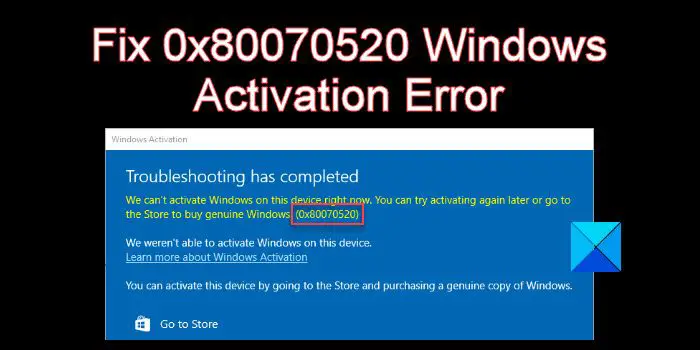
Mesej ralat lengkap menyatakan:
Penyelesaian masalah telah selesai
Kami tidak dapat mengaktifkan Windows pada peranti ini sekarang. Anda boleh cuba mengaktifkan semula kemudian atau pergi ke Kedai untuk membeli Windows tulen. (0x80070520).
Kami tidak dapat mengaktifkan Windows pada peranti ini.
Ketahui lebih lanjut tentang Windows Activation.Anda boleh mengaktifkan peranti ini dengan pergi ke Store dan membeli salinan Windows yang tulen.
Jika anda melihat mesej ralat yang sama, maka siaran ini akan membimbing anda tentang cara menyelesaikannya.
Betulkan 0x80070520 Ralat Pengaktifan Windows
Pastikan versi Windows asal yang dipasang pada peranti adalah tulen dan tidak diaktifkan menggunakan kaedah MAK atau KMS. Juga pastikan anda mengaktifkan edisi Windows yang betul (Sebagai contoh, anda mempunyai Windows Pro, tetapi semasa melakukan pemasangan bersih, anda tersilap memilih edisi Laman Utama, yang membawa kepada ralat).
Setelah anda mengambil langkah ini, gunakan kaedah berikut untuk membetulkan Kod Ralat Pengaktifan Windows 0x80070520 pada Windows 11/10:
Bina semula fail Tokes PengaktifanAktifkan Windows menggunakan Prompt Perintah. Aktifkan Windows menggunakan telefon andaAktifkan semula Windows selepas perkakasan tukar.Hubungi peruncit atau OEM.Hubungi Sokongan Microsoft.
Biar kami lihat ini secara terperinci.
1] Bina semula fail Tokes Pengaktifan
Bina semula fail Token.dat atau Token Pengaktifan pada sistem, tidak kira sama ada ia rosak atau hilang atau tidak berjaya dinaik taraf.
2] Aktifkan Windows menggunakan Command Prompt
Seterusnya, cuba aktifkan Windows menggunakan Windows Command Prompt, jika anda mempunyai kunci produk yang sah.
Buka Command Prompt menggunakan keistimewaan pentadbir, taip arahan berikut dan tekan kekunci Enter.
slmgr.vbs/dlv
Arahan di atas akan memaparkan butiran mengenai pelesenan Windows dan status pengaktifan. Jika anda melihat ID Pengaktifan, catatkannya.
Sekarang taip perintah berikut dalam tetingkap Prompt Perintah yang sama dan tekan kekunci Enter.
slmgr.vbs/upk [ID Pengaktifan]
Jika anda tidak menemui ID Pengaktifan, hanya taip: slmgr.vbs/upk.
Arahan di atas akan mengalih keluar sebarang kunci produk yang dipasang sebelum ini daripada peranti anda. Sekarang taip perintah berikut dan tekan Enter sekali lagi:
slmgr/ipk [productkey]
Arahan di atas akan mengaktifkan Windows menggunakan kunci produk 5×5 yang anda berikan.
3] Aktifkan Windows menggunakan telefon anda
Anda juga boleh cuba mengaktifkan Windows melalui telefon. Anda perlu menghubungi Microsoft untuk ini.
Taip’Slui 4‘dalam kotak Mulakan Carian dan tekan Enter.Pilih negara anda dan klik’Seterusnya’.Pastikan tetingkap itu terbuka dan hubungi nombor bebas tol untuk negara anda.Sistem automatik akan memberi anda ID pengesahan yang anda mesti sedia maklumkan.Taip ID pengesahan ini dalam kotak pada tetingkap dan klik’Aktifkan’.
4] Aktifkan semula Windows selepas perubahan Perkakasan
Salah satu kemungkinan punca ralat boleh menjadi perubahan perkakasan yang ketara, seperti papan induk. Papan induk menyimpan kunci produk untuk Windows. Jadi, jika anda baru-baru ini menggantikan papan induk pada PC atau komputer riba anda, Windows tidak lagi akan mencari kunci dan membuang ralat.
Untuk membetulkannya, anda mesti mengaktifkan semula Windows menggunakan lesen digital atau kunci produk.
Jika anda mempunyai lesen digital, tambah akaun Microsoft anda dan pautkan akaun tersebut dengan kunci lesen pada peranti anda. Kemudian pergi ke Mula > Tetapan > Sistem > Pengaktifan dan klik Selesaikan masalah. Pilih Saya menukar perkakasan pada peranti ini baru-baru ini dan ikut arahan pada skrin untuk mengaktifkan Windows.
Jika anda tidak mempunyai lesen digital, pergi ke Mula > Tetapan > Sistem > Pengaktifan > Naik taraf edisi Windows anda dan klik pada butang Tukar di sebelah pilihan Tukar kunci produk. Kemudian masukkan kunci produk untuk mengaktifkan Windows.
5] Hubungi peruncit atau OEM
Jika anda menghadapi isu pengaktifan selepas membeli PC daripada peruncit atau pengeluar peralatan asal (OEM ), hubungi penjual dan minta kunci lesen untuk mengaktifkan salinan Windows pada peranti anda.
6] Hubungi Sokongan Microsoft
Jika anda telah membeli Windows daripada Microsoft, hubungi Sokongan Microsoft untuk bantuan lanjut. Anda juga boleh menghubungi Microsoft jika tiada apa-apa yang membantu.
Saya harap anda mendapati ini berguna.
Baca: Betulkan Kod Ralat Pengaktifan Windows 0xC004F012.
Mengapa Windows tidak akan mengaktifkan tetapi memaparkan ralat 0x80070520?
Jika kod ralat 0x80070520 muncul selepas menjalankan Penyelesai Masalah Pengaktifan, versi Windows 11/10 anda mungkin telah dipasang menggunakan lalai kunci produk. Untuk mengaktifkan Windows, anda perlu mempunyai kunci produk khusus untuk salinan Windows yang dipasang pada komputer anda. Hubungi peruncit atau OEM anda untuk mendapatkan kunci.
Bagaimanakah cara saya membetulkan ralat Windows yang tidak dapat kami aktifkan?
Mulakan dengan menjalankan Penyelesai Masalah Pengaktifan. Ia akan membantu anda menyelesaikan isu pengaktifan biasa, termasuk isu yang muncul selepas perubahan perkakasan. Kemudian selesaikan masalah dengan lebih lanjut menggunakan kod ralat. Contohnya, kod ralat 0xC004C008 mencadangkan bahawa kunci produk yang anda cuba gunakan untuk mengaktifkan Windows telah digunakan pada PC lain. Untuk menyelesaikan isu ini, anda perlu membeli kunci produk baharu.
Baca Seterusnya: Lumpuhkan pop timbul Pengaktifan Windows Automatik dalam Windows.

